java导入导出excel操作
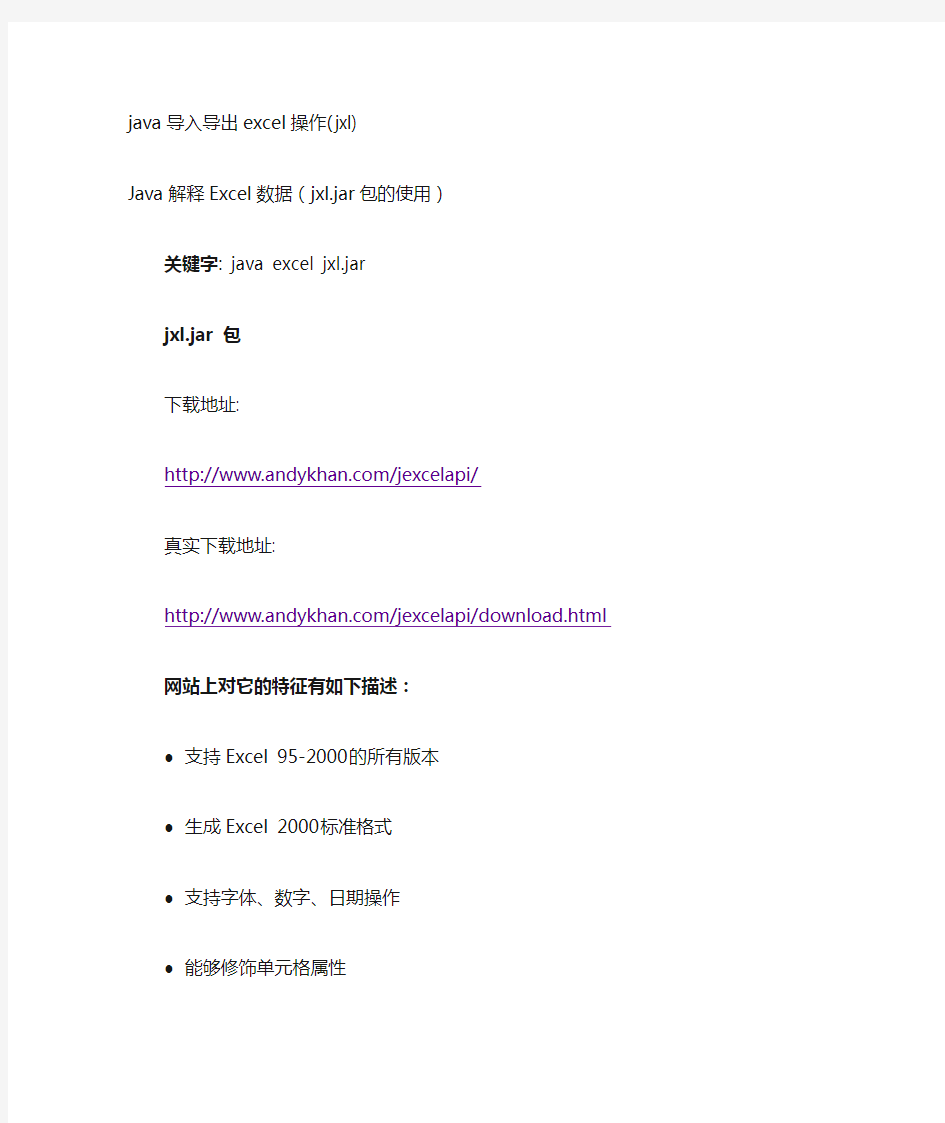

java导入导出excel操作(jxl)
Java解释Excel数据(jxl.jar包的使用)
关键字: java excel jxl.jar
jxl.jar 包
下载地址:
https://www.360docs.net/doc/2e13233399.html,/jexcelapi/
真实下载地址:
https://www.360docs.net/doc/2e13233399.html,/jexcelapi/download.html
网站上对它的特征有如下描述:
● 支持Excel 95-2000的所有版本
● 生成Excel 2000标准格式
● 支持字体、数字、日期操作
● 能够修饰单元格属性
● 支持图像和图表
应该说以上功能已经能够大致满足我们的需要。最关键的是这套API是纯Java 的,并不依赖Windows系统,即使运行在Linux下,它同样能够正确的处理Excel 文件。另外需要说明的是,这套API对图形和图表的支持很有限,而且仅仅识别PNG格式。
搭建环境
将下载后的文件解包,得到jxl.jar,放入classpath,安装就完成了。
基本操作
一、创建文件
拟生成一个名为“测试数据.xls”的Excel文件,其中第一个工作表被命名为“第一页”,大致效果如下:
Java代码
1./*
2. * Created on Dec 30, 2007
3. *
4. * To change the template for this generated file go to
5. * Window>Preferences>Java>Code Generation>Code and Comments
6. */
7.package JExcelTest.standard;
8.
9.import java.io.*;
10.import jxl.*;
11.import jxl.write.*;
12.
13./**
14. * @author Ken
15. *
16. * To change the template for this generated type comment go to
17. * Window>Preferences>Java>Code Generation>Code and Comments
18. */
19.public class CreateXLS {
20.
21. public static void main(String[] args) {
22. try {
23. //open file.
24. WritableWorkbook book = Workbook.createWorkbook(new
File("d:/Test.xls"));
25.
26. //create Sheet named "Sheet_1". 0 means this is 1st
page.
27. WritableSheet sheet = book.createSheet("Sheet_1", 0
);
28.
29. //define cell column and row in Label Constructor,
and cell content write "test".
30. //cell is 1st-Column,1st-Row. value is "test".
31. Label label = new Label(0, 0, "test");
32. //add defined cell above to sheet instance.
33. sheet.addCell(label);
34.
35. //create cell using add numeric. WARN:necessarily u
se integrated package-path, otherwise will be throws path-error .
36. //cell is 2nd-Column, 1st-Row. value is 789.123.
37. jxl.write.Number number = new jxl.write.Number(1, 0
, 789.123);
38. //add defined cell above to sheet instance.
39. sheet.addCell(number);
40.
41. //add defined all cell above to case.
42. book.write();
43. //close file case.
44. book.close();
45. } catch (Exception e) {
46. e.printStackTrace();
48. }
49.}
编译执行后,会在当前位置产生一个Excel文件。
二、读取文件
以刚才我们创建的Excel文件为例,做一个简单的读取操作,程序代码如下:
Java代码
1./*
2. * Created on Dec 30, 2007
3. *
4. * To change the template for this generated file go to
5. * Window>Preferences>Java>Code Generation>Code and Comments
6. */
7.package JExcelTest.standard;
8.
9.import java.io.*;
10.import jxl.*;
11.
12./**
13. * @author Ken
14. *
15. * To change the template for this generated type comment go to
16. * Window>Preferences>Java>Code Generation>Code and Comments
17. */
18.public class ReadXLS {
19.
20. public static void main(String[] args) {
21. try {
22. Workbook book = Workbook.getWorkbook(new File("d:/T
est.xls"));
23. //get a Sheet object.
24. Sheet sheet = book.getSheet(0);
25. //get 1st-Column,1st-Row content.
26. Cell cell = sheet.getCell(0, 0);
27. String result = cell.getContents();
28. System.out.println(result);
29. book.close();
30. } catch (Exception e) {
31. e.printStackTrace();
33.
34. }
35.}
Java代码
1./*
2. * Created on Dec 30, 2007
3. *
4. * To change the template for this generated file go to
5. * Window>Preferences>Java>Code Generation>Code and Comments
6. */
7.package JExcelTest.standard;
8.
9.import java.io.*;
10.import jxl.*;
11.
12./**
13. * @author Ken
14. *
15. * To change the template for this generated type comment go to
16. * Window>Preferences>Java>Code Generation>Code and Comments
17. */
18.public class ReadXLS {
19.
20. public static void main(String[] args) {
21. try {
22. Workbook book = Workbook.getWorkbook(new File("d:/T
est.xls"));
23. //get a Sheet object.
24. Sheet sheet = book.getSheet(0);
25. //get 1st-Column,1st-Row content.
26. Cell cell = sheet.getCell(0, 0);
27. String result = cell.getContents();
28. System.out.println(result);
29. book.close();
30. } catch (Exception e) {
31. e.printStackTrace();
32. }
33.
34. }
35.}
程序执行结果:test
三、修改文件
利用jExcelAPI可以修改已有的Excel文件,修改Excel文件的时候,除了打开文件的方式不同之外,其他操作和创建Excel是一样的。下面的例子是在我们已经生成的Excel文件中添加一个工作表:
修改Excel的类,添加一个工作表
Java代码
1./*
2. * Created on Dec 30, 2007
3. *
4. * To change the template for this generated file go to
5. * Window>Preferences>Java>Code Generation>Code and Comments
6. */
7.package JExcelTest.standard;
8.
9.import java.io.*;
10.import jxl.*;
11.import jxl.write.*;
12.
13./**
14. * @author Ken
15. *
16. * To change the template for this generated type comment go to
17. * Window>Preferences>Java>Code Generation>Code and Comments
18. */
19.public class UpdateXLS {
20.
21. public static void main(String[] args) {
22. try {
23. //get file.
24. Workbook wb = Workbook.getWorkbook(new File("d:/Tes
t.xls"));
25. //open a copy file(new file), then write content wi
th same content with Test.xls.
26. WritableWorkbook book =
27. Workbook.createWorkbook(new File("d:/Test.xls")
, wb);
28. //add a Sheet.
29. WritableSheet sheet = book.createSheet("Sheet_2", 1
);
30. sheet.addCell(new Label(0, 0, "test2"));
31. book.write();
32. book.close();
33. } catch (Exception e) {
34. e.printStackTrace();
35. }
36. }
37.}
Java代码
1./*
2. * Created on Dec 30, 2007
3. *
4. * To change the template for this generated file go to
5. * Window>Preferences>Java>Code Generation>Code and Comments
6. */
7.package JExcelTest.standard;
8.
9.import java.io.*;
10.import jxl.*;
11.import jxl.write.*;
12.
13./**
14. * @author Ken
15. *
16. * To change the template for this generated type comment go to
17. * Window>Preferences>Java>Code Generation>Code and Comments
18. */
19.public class UpdateXLS {
20.
21. public static void main(String[] args) {
22. try {
23. //get file.
24. Workbook wb = Workbook.getWorkbook(new File("d:/Tes
t.xls"));
25. //open a copy file(new file), then write content wi
th same content with Test.xls.
26. WritableWorkbook book =
27. Workbook.createWorkbook(new File("d:/Test.xls")
, wb);
28. //add a Sheet.
29. WritableSheet sheet = book.createSheet("Sheet_2", 1
);
30. sheet.addCell(new Label(0, 0, "test2"));
31. book.write();
32. book.close();
33. } catch (Exception e) {
34. e.printStackTrace();
35. }
36. }
37.}
高级操作
一、数据格式化
在Excel中不涉及复杂的数据类型,能够比较好的处理字串、数字和日期已经能够满足一般的应用。
字串格式化
字符串的格式化涉及到的是字体、粗细、字号等元素,这些功能主要由WritableFont和WritableCellFormat类来负责。假设我们在生成一个含有字串的单元格时,使用如下语句,为方便叙述,我们为每一行命令加了编号:WritableFont font1= new
WritableFont(WritableFont.TIMES,16,WritableFont.BOLD);
或
//设置字体格式为excel支持的格式
WritableFont font3=new WritableFont(WritableFont.createFont("楷体
_GB2312"),12,WritableFont.NO_BOLD );
① WritableCellFormat format1=new WritableCell Format(font1);
② Label label=new Label(0,0,”data 4 test”,format1)
③ 其中
I.指定了字串格式:字体为TIMES,字号16,加粗显示。WritableFont有非常丰富的构造子,供不同情况下使用,jExcelAPI的java-doc中有详细列表,这里不再列出。
II.处代码使用了WritableCellFormat类,这个类非常重要,通过它可以指定单元格的各种属性,后面的单元格格式化中会有更多描述。
III.处使用了Label类的构造子,指定了字串被赋予那种格式。在WritableCellFormat类中,还有一个很重要的方法是指定数据的对齐方式,比如针对我们上面的实例,可以指定:
//把水平对齐方式指定为居中
format1.setAlignment(jxl.format.Alignment.CENTRE);
//把垂直对齐方式指定为居中
format1.setVerticalAlignment(jxl.format.VerticalAlignment.CENTRE);
//设置自动换行
format1.setWrap(true);
二、单元格操作
Excel中很重要的一部分是对单元格的操作,比如行高、列宽、单元格合并等,所幸jExcelAPI提供了这些支持。这些操作相对比较简单,下面只介绍一下相关的API。
1、合并单元格
WritableSheet.mergeCells(int m,int n,int p,int q);
作用是从(m,n)到(p,q)的单元格全部合并,比如:
WritableSheet sheet=book.createSheet(“第一页”,0);
//合并第一列第一行到第六列第一行的所有单元格
sheet.mergeCells(0,0,5,0);
合并既可以是横向的,也可以是纵向的。合并后的单元格不能再次进行合并,否则会触发异常。
2、行高和列宽
WritableSheet.setRowView(int i,int height);
作用是指定第i+1行的高度,比如:
//将第一行的高度设为200
sheet.setRowView(0,200);
WritableSheet.setColumnView(int i,int width);
作用是指定第i+1列的宽度,比如:
//将第一列的宽度设为30
sheet.setColumnView(0,30);
三、操作图片
Java代码
1.public static void write()throws Exception{
2. WritableWorkbook wwb=Workbook.createWorkbook(new File("
c:/1.xls"));
3. WritableSheet ws=wwb.createSheet("Test Sheet 1",0);
4. File file=new File("C:\\jbproject\\PVS\\WebRoot\\weekhi
t\\1109496996281.png");
5. WritableImage image=new WritableImage(1, 4, 6, 18,file)
;
6. ws.addImage(image);
7. wwb.write();
8. wwb.close();
9. }
Java代码
1.public static void write()throws Exception{
2. WritableWorkbook wwb=Workbook.createWorkbook(new File("
c:/1.xls"));
3. WritableSheet ws=wwb.createSheet("Test Sheet 1",0);
4. File file=new File("C:\\jbproject\\PVS\\WebRoot\\weekhi
t\\1109496996281.png");
5. WritableImage image=new WritableImage(1, 4, 6, 18,file)
;
6. ws.addImage(image);
7. wwb.write();
8. wwb.close();
9. }
很简单和插入单元格的方式一样,不过就是参数多了些,WritableImage这个类继承了Draw,上面只是他构造方法的一种,最后一个参数不用了说了,前面四个参数的类型都是double,依次是 x, y, width, height,注意,这里的宽和高可不是图片的宽和高,而是图片所要占的单位格的个数,因为继承的Draw所以他的类型必须是double,具体里面怎么实现的我还没细看:)因为着急赶活,先完成功能,其他的以后有时间慢慢研究。以后会继续写出在使用中的心得给大家。
读:
读的时候是这样的一个思路,先用一个输入流(InputStream)得到Excel文件,然后用jxl中的Workbook得到工作薄,用Sheet从工作薄中得到工作表,用Cell 得到工作表中得某个单元格.
InputStream->Workbook->Sheet->Cell,就得到了excel文件中的单元格
Java代码
1.String path="c:\\excel.xls";//Excel文件URL
2.InputStream is = new FileInputStream(path);//写入到
FileInputStream
3.jxl.Workbook wb = Workbook.getWorkbook(is); //得到工作薄
4.jxl.Sheet st = wb.getSheet(0);//得到工作薄中的第一个工作表
5.Cell cell=st.getCell(0,0);//得到工作表的第一个单元格,即A1
6.String content=cell.getContents();//getContents()将Cell中的字
符转为字符串
7.wb.close();//关闭工作薄
8.is.close();//关闭输入流
Java代码
1.String path="c:\\excel.xls";//Excel文件URL
2.InputStream is = new FileInputStream(path);//写入到
FileInputStream
3.jxl.Workbook wb = Workbook.getWorkbook(is); //得到工作薄
4.jxl.Sheet st = wb.getSheet(0);//得到工作薄中的第一个工作表
5.Cell cell=st.getCell(0,0);//得到工作表的第一个单元格,即A1
6.String content=cell.getContents();//getContents()将Cell中的字
符转为字符串
7.wb.close();//关闭工作薄
8.is.close();//关闭输入流
我们可以通过Sheet的getCell(x,y)方法得到任意一个单元格,x,y和excel中的坐标对应.
例如A1对应(0,0),A2对应(0,1),D3对应(3,2).Excel中坐标从A,1开始,jxl 中全部是从0开始.
还可以通过Sheet的getRows(),getColumns()方法得到行数列数,并用于循环控制,输出一个sheet中的所有内容.
写:
往Excel中写入内容主要是用jxl.write包中的类.
思路是这样的:
OutputStream<-WritableWorkbook<-WritableSheet<-Label
这里面Label代表的是写入Sheet的Cell位置及内容.
Java代码
1.OutputStream os=new FileOutputStream("c:\\test.xls");//输出的
Excel文件URL
2.WritableWorkbook wwb = Workbook.createWorkbook(os);//创建可写工
作薄
3.WritableSheet ws = wwb.createSheet("sheet1", 0);//创建可写工作
表
https://www.360docs.net/doc/2e13233399.html,bel labelCF=new Label(0, 0, "hello");//创建写入位置和内容
5.ws.addCell(labelCF);//将Label写入sheet中
https://www.360docs.net/doc/2e13233399.html,bel的构造函数Label(int x, int y,String aString)xy意同读的时
候的xy,aString是写入的内容.
7.WritableFont wf = new WritableFont(WritableFont.TIMES, 12, Writ
ableFont.BOLD, false);//设置写入字体
8.WritableCellFormat wcfF = new WritableCellFormat(wf);//设置
CellFormat
https://www.360docs.net/doc/2e13233399.html,bel labelCF=new Label(0, 0, "hello");//创建写入位置,内容和格
式
https://www.360docs.net/doc/2e13233399.html,bel的另一构造函数
Label(int c, int r, String cont, CellFormat st)可以对写入内容进行格式化,设置字体及其它的属性.
11.现在可以写了
12.wwb.write();
13.写完后关闭
14.wwb.close();
15.输出流也关闭吧
16.os.close;
Java代码
1.OutputStream os=new FileOutputStream("c:\\test.xls");//输出的
Excel文件URL
2.WritableWorkbook wwb = Workbook.createWorkbook(os);//创建可写工
作薄
3.WritableSheet ws = wwb.createSheet("sheet1", 0);//创建可写工作
表
https://www.360docs.net/doc/2e13233399.html,bel labelCF=new Label(0, 0, "hello");//创建写入位置和内容
5.ws.addCell(labelCF);//将Label写入sheet中
https://www.360docs.net/doc/2e13233399.html,bel的构造函数Label(int x, int y,String aString)xy意同读的时
候的xy,aString是写入的内容.
7.WritableFont wf = new WritableFont(WritableFont.TIMES, 12, Writ
ableFont.BOLD, false);//设置写入字体
8.WritableCellFormat wcfF = new WritableCellFormat(wf);//设置
CellFormat
https://www.360docs.net/doc/2e13233399.html,bel labelCF=new Label(0, 0, "hello");//创建写入位置,内容和格
式
https://www.360docs.net/doc/2e13233399.html,bel的另一构造函数
Label(int c, int r, String cont, CellFormat st)可以对写入内容进行格式化,设置字体及其它的属性.
11.现在可以写了
12.wwb.write();
13.写完后关闭
14.wwb.close();
15.输出流也关闭吧
16.os.close;
OK,只要把读和写结合起来,就可以在N个Excel中读取数据写入你希望的Excel 新表中,还是比较方便的.
下面是程序一例:
Java代码
1.sql = "select * from tablename";
2.rs = stmt.executeQuery(sql);
3.
4.//新建Excel文件
5.String filePath=request.getRealPath("aaa.xls");
6.File myFilePath=new File(filePath);
7.if(!myFilePath.exists())
8.myFilePath.createNewFile();
9.FileWriter resultFile=new FileWriter(myFilePath);
10.PrintWriter myFile=new PrintWriter(resultFile);
11.resultFile.close();
12.
13. //用JXL向新建的文件中添加内容
14. OutputStream outf = new FileOutputStream(filePath);
15. jxl.write.WritableWorkbook wwb = Workbook.createWorkboo
k(outf);
16. jxl.write.WritableSheet ws = wwb.createSheet("sheettest
", 0);
17.
18.int i=0;
19. int j=0;
20.
21.for (int k = 0; k < rs.getMetaData().getColumnCount(); k++) {
22. ws.addCell(new Label(k,0,rs.getMetaData().getColumnName(k+1
)));
23.}
24.
25.while(rs.next()){
26. out.println(rs.getMetaData().getColumnCount());
27.
28.for (int k = 0; k < rs.getMetaData().getColumnCount(); k++) {
29.ws.addCell(new Label(k,j+i+1,rs.getString(k+1)));
30. }
31.
32. i++;
33.}
34.wwb.write();
35. wwb.close();
36.}catch(Exception e){e.printStackTrace();}
37.finally{
38.
39.rs.close();
40.conn.close();
41.}
42.
43.response.sendRedirect("aaa.xls");
java导入导出excel操作
java导入导出excel操作(jxl) Java解释Excel数据(包的使用) 关键字: java excel 包 下载地址: 真实下载地址: 网站上对它的特征有如下描述: ● 支持Excel 95-2000的所有版本 ● 生成Excel 2000标准格式 ● 支持字体、数字、日期操作 ● 能够修饰单元格属性 ● 支持图像和图表 应该说以上功能已经能够大致满足我们的需要。最关键的是这套API是纯Java 的,并不依赖Windows系统,即使运行在Linux下,它同样能够正确的处理Excel 文件。另外需要说明的是,这套API对图形和图表的支持很有限,而且仅仅识别PNG格式。 搭建环境 将下载后的文件解包,得到,放入classpath,安装就完成了。 基本操作 一、创建文件 拟生成一个名为“测试数据.xls”的Excel文件,其中第一个工作表被命名为“第一页”,大致效果如下: Java代码 /* * Created on Dec 30, 2007 * * To change the template for this generated file go to * Window>Preferences>Java>Code Generation>Code and Comments */ package ; import .*; import jxl.*; import .*;
/** * @author Ken * * To change the template for this generated type comment go to * Window>Preferences>Java>Code Generation>Code and Comments */ public class CreateXLS { public static void main(String[] args) { try { WritableWorkbook book = (new File("d:/")); 0 means this is 1st page. WritableSheet sheet = ("Sheet_1", 0); value is "test". Label label = new Label(0, 0, "test"); (label); WARN:necessarily use integrated package-path, otherwise will be throws path -error. value is . number = new0, ; (number); (); (); } catch (Exception e) { (); } } } 编译执行后,会在当前位置产生一个Excel文件。 二、读取文件 以刚才我们创建的Excel文件为例,做一个简单的读取操作,程序代码如下:
vfp直接读取EXCEL文件示例
vfp直接读取EXCEL文件示例 vfp直接读取EXCEL文件的示例(转)。 M_File=GETFILE('xls','订单文件') IF M_File="" =MESSAGEBOX("请选择待导入的收订单文件!",0+48,"提示") RETURN ELSE IF JUSTEXT(M_FILE)#"XLS" &&获得文件扩展名 =MESSAGEBOX("您选择的不是EXCEL文档!",0+48,"提示") RETURN ENDIF ENDIF USE 图书订单表 ZAP myexcel=createobject('excel.application') &&创建一个对象 myexcel.visible=.f.&&不可见 bookexcel=myexcel.workbooks.open(M_File) &&打开指定文件 o_SheetName=https://www.360docs.net/doc/2e13233399.html,&&获取当前激活工作表的名称UsedRange =bookexcel.worksheets(o_SheetName).UsedRange&&返回工作表中可使用的区域,UsedRange表的属性 o_rows=UsedRange.rows.count&&汇总行 o_cols=UsedRange.columns.count&&汇总列 IF o_rows<=1 =MESSAGEBOX("待导入数据行数太少,请检查!",0+16,"提示") ELSE FOR i=2 TO o_rows m1=myexcel.cells(i,1).value &&书号 m2=myexcel.cells(i,2).value &&书名 m3=myexcel.cells(i,3).value &&出版社 m4=myexcel.cells(i,4).value &&作者 m5=myexcel.cells(i,5).value &&定价 m6=myexcel.cells(i,6).value &&数量 APPEND BLANK REPLACE 书号WITH m1,书名WITH m2,出版社WITH m3,作者WITH m4,定价WITH m5,数量WITH m6 ENDFOR ENDIF myexcel.workbooks.close&&关闭工作区 myexcel.quit&&关闭excel brow
JSP中导入导出Excel文件
JSP中导入导出Excel文件 一.POI简介 Jakarta POI 是apache的子项目,目标是处理ole2对象。它提供了一组操纵Windows文档的Java API 目前比较成熟的是HSSF接口,处理MS Excel(97-2002)对象。它不象我们仅仅是用csv生成的没有格式的可以由Excel转换的东西,而是真正的Excel 对象,你可以控制一些属性如sheet,cell等等。 二.HSSF概况 HSSF 是sHorrible SpreadSheet Format的缩写,也即“讨厌的电子表格格式”。也许HSSF的名字有点滑稽,就本质而言它是一个非常严肃、正规的API。通过HSSF,你可以用纯Java代码来读取、写入、修改Excel文件。 HSSF 为读取操作提供了两类API:usermodel和eventusermodel,即“用户模型”和“事件-用户模型”。前者很好理解,后者比较抽象,但操作效率要高得多。 三.开始编码 1 .准备工作 要求:JDK 1.4+POI开发包 可以到 https://www.360docs.net/doc/2e13233399.html,/dyn/closer.cgi/jakarta/poi/ 最新的POI工具包 2 . EXCEL 结构 HSSFWorkbook excel 文档对象介绍 HSSFSheet excel的表单 HSSFRow excel的行 HSSFCell excel的格子单元 HSSFFont excel字体 HSSFName 名称 HSSFDataFormat 日期格式 HSSFHeader sheet头 HSSFFooter sheet尾 和这个样式 HSSFCellStyle cell样式
Java实现Excel数据导入和导出的研究与应用
Java实现Excel数据导入导出的研究与应用 王晶晶 北京邮电大学网络教育学院(100088) E-mail:bolalisi_double@https://www.360docs.net/doc/2e13233399.html, 摘要:Excel能够通过功能强大的工具将杂乱的数据组织成有用的信息,然后分析、交流和共享所得到的结果。很多系统由于存在着大量需要处理的数据,Excel本身强大的功能使得它成为处理分析这些数据首选的工具。随着Java语言成为越来越多系统的开发语言,利用Java进行Excel的数据导入导出在很多系统中都发挥着重要的作用,本文主要介绍了Jxl API的主要功能,并结合实例探讨了利用Jxl API操作Excel数据的导入和导出。 关键字:Java;Excel; Jxl API;数据导入导出 中图分类号:TP312文献标识码:A 1. 引言 MS的电子表格(Excel)是Office的重要成员,是保存统计数据的一种常用格式。在一个Java应用中,将一部分数据生成Excel格式,是与其他系统无缝连接的重要手段。在远程网络教学系统中,利用Excel表格统计学生的作业考试情况信息,便于老师了解学生的学习情况,分析教学效果,制定教学计划。所以,用Java操作Excel表格,导出相关的信息对于远程网络教育系统有着的很重要的意义。 在开源世界中,有两套比较有影响的API提供Excel数据导入导出的功能,一个是POI,一个是jExcelAPI。本文结合基于J2EE开发的多媒体教学系统中提供的将学生作业信息导出到Excel表格中的实例,详细阐述了利用JAVA开发的jExcelAPI操作excel的方法。 2. Jxl 简介 2.1 Java语言简介 Java语言具有面向对象、与平台无关、安全、稳定和多线程等优良特性,是目前软件设计中极为强大的编程语言[1]。它具有以下一些特点[2]:简单,面向对象,分布式,解释执行,鲁棒,安全,体系结构中立,可移植,高性能,多线程以及动态性。 2.2什么是Jxl Java Excel是一开放源码项目,通过它Java开发人员可以读取Excel文件的内容、创建新的Excel文件、更新已经存在的Excel文件。使用该 API非Windows操作系统也可以通过纯Java应用来处理Excel数据表。因为是使用Java编写的,所以我们在Web应用中可以通过JSP、 Servlet来调用API实现对Excel数据表的访问。 Jxl发布的稳定版本是V2.0,提供以下功能: 从Excel 95、97、2000等格式的文件中读取数据[3]; 读取Excel公式(可以读取Excel 97以后的公式)[3];
在VFP中直接来控制Excel
Example: SET DEFAULT TO c:\ clear oleapp=createobject("excel.application") oleapp.visible=.t. && 显示Excel oleapp.workbooks.add **设单元格的值(报表标题): oleapp.cells(1,1).value="aaa" oleapp.cells(1,2).value="bbb" oleapp.cells(1,3).value="ccc" oleapp.cells(1,4).value="ddd" oleapp.cells(1,5).value="eee" **打开表并取得记录数 USE c:\bank\data\zyb.dbf SHARED jl=reccount()-1 &&记录数 **将表中的记录数据放到Excel工作簿的单元格中 for i=0 to jl go i+1 &&第i+1条记录 oleapp.cells(2+i,1).value=zyb.bh oleapp.cells(2+i,2).value=zyb.xm oleapp.cells(2+i,3).value=zyb.kl oleapp.cells(2+i,4).value=1+1 endfor oleapp.activeworkbook.saveas("C:\Documents and Settings\Administrator\桌面\KL.xls") * oleapp.activeworkbook.saveas(?) ********************************************************* 利用VFP进行处理数据,而利用Excel的预览打印功能进行报表打印。这就需要我们在VFP中直接来控制Excel。下面就在开发VFP应用项目时对Excel的控制作一下介绍: 1.创建Excel对象 eole=CREATEOBJECT(′Excel.application′) 2.添加新工作簿 eole.Workbooks.add 3.设置第3个工作表为激活工作表 eole.Worksheets(″sheet3″).Activate 4.打开指定工作簿 eole.Workbooks.Open(″c:\temp\ll.x ls″) 5.显示Excel窗口 eole.visible=.t. 6.更改Excel标题栏 eole.Caption=″VFP应用程序调用Microsoft Excel″ 7.给单元格赋值 eole.cells(1,4).value=XM(XM为数据库字段名) 8.设置指定列的宽度(单位:字符个数)
JAVA导出EXCEL类(TSV格式)
package com.bear.util; import java.io.*; import javax.swing.*; import javax.swing.table.*; public class ExcelUtil { public void exportTable(JTable table,String title) throws IOException { TableModel model = table.getModel(); JFileChooser fileChooser = new JFileChooser(); fileChooser.setCurrentDirectory(new File("."));//设置当前目录 fileChooser.setAcceptAllFileFilterUsed(false); fileChooser.addChoosableFileFilter(new javax.swing.filechooser.FileFilter() { public boolean accept(File file) { if (file.isDirectory()) return true; return (file.getName().indexOf("xls") != -1); } public String getDescription() { return "Microsoft Excel文件(*.xls)"; } }); //fileChooser.showSaveDialog(null); int returnVal =fileChooser.showSaveDialog(fileChooser); if (returnVal == JFileChooser.APPROVE_OPTION) { File file = fileChooser.getSelectedFile(); if (file.exists()) { int copy = JOptionPane.showConfirmDialog(null,"是否要覆盖当前文件?", "保存", JOptionPane.YES_NO_OPTION,JOptionPane.QUESTION_MESSAGE); if (copy == JOptionPane.YES_OPTION) fileChooser.approveSelection(); else return; } else fileChooser.approveSelection(); FileWriter out = new FileWriter(file); out.write(title + "\n\n"); for(int i=0; i < model.getColumnCount(); i++) out.write(model.getColumnName(i) + "\t"); out.write("\n"); for(int i=0; i< model.getRowCount(); i++) {
从SQL Server中导入导出Excel的基本方法
从sql server中导入/导出excel 的基本方法 /*=========== 导入/导出excel 的基本方法===========*/ 从excel文档中,导入数据到sql数据库中,很简单,直接用下面的语句: /*=============================================*/ --假如接受数据导入的表已存在 insert into 表select * from openrowset(microsoft.jet.oledb.4.0 ,excel 5.0;hdr=yes;database=c:test.xls,sheet1$) --假如导入数据并生成表 select * into 表from openrowset(microsoft.jet.oledb.4.0 ,excel 5.0;hdr=yes;database=c:test.xls,sheet1$) /*===========================================*/ --假如从sql数据库中,导出数据到excel,假如excel文档已存在,而且已按照要接收的数据创建好表头,就能够简单的用: insert into openrowset(microsoft.jet.oledb.4.0 ,excel 5.0;hdr=yes;database=c:test.xls,sheet1$) select * from 表 --假如excel文档不存在,也能够用bcp来导成类excel的文档,注意大小写: --导出表的情况 exec master..xp_cmdshell bcp 数据库名.dbo.表名out "c:test.xls" /c -/s"服务器名" /u"用户名" -p"密码" --导出查询的情况 exec master..xp_cmdshell bcp "select au_fname, au_lname from pubs..authors order by au_lname" queryout "c:test.xls" /c -/s"服务器名" /u"用户名" -p"密码" /*--说明: c:test.xls 为导入/导出的excel文档名. sheet1$ 为excel文档的工作表名,一般要加上$才能正常使用. --*/ --上面已说过,用bcp导出的是类excel文档,其实质为文本文档, --要导出真正的excel文档.就用下面的方法
从VFP中导出数据的几种方法
从VFP中导出数据的几种方法 出处:网络 当VFP处理好数据后,这时你可以用多种方法将这些数据导出,以便被其它应用程序(如Excel等)所用。下面向你简单介绍几种导出数据的方法: 1.用“导出数据”对话框。你可以从VFP主菜单中选择“文件/导出…”打开“导出”对话框,在该对话框中的“来源”框中输入表名(c:vfpstudents.dbf),在“类型”中指定要导出数据的类型(Microsoft Excel),在“到”框中输入导出的路径和文件名(C:excelaa.xls),然后按“确定”即可。这时你如果查看command窗口,可发现以下代码: COPY TO C:excelaa.XLS TYPE XL5 2.用COPY TO命令。COPY TO命令的工作对象是VFP中的表,它要依据“TYPE”项才知道要产生哪一类导出文件。对于上面的导出过程,可用以下方法实现:USE students COPY TO C:excelaa.XLS TYPE XL5 3.用SET ALTERNATE TO写入ASCⅡ文件。用该命令可以把屏幕上的内容导出,导向一个文件,下面例子可以将系统状态输入到status.txt文件中: SET ALTERNATE TO status.txt SET ALTERNATE ON SET CONSOLE OFF ?“系统状态”+DTOC(DATE())+“@”+TIME() LIST STATUS SET ALTERNATE OFF SET CONSOLE ON 4.用SET PRINTER TO命令。用该命令可把打印输出到文本文件中: SET PRINTER TO hello.txt SET PRINT ON ???CHR(27)+“广大计算机爱好者” ??“你们好!” ?“祝你们新年快乐” SET PRINT OFF 5.用REPORT FORM TO FILE命令。运行报表的REPORT命令有许多选项,把报表输出保存到文件中的方法为: REPORT FORM(报表名)TO FILE(文件名)
VFP数据导出到EXCEL技术
VFP数据导出到EXCEL技术 VFP数据导出到EXCEL技术 我们都知道在EXCEL 中有很多很多的计算公式、灵活多变的计算方式、方便快捷的图表处理、和功能强大的VBA 语言,可以说EXCEL 可能是最好用的表格处理软件。我敢说:微软的产品中大概就EXCEL 最好! 但是,怎样用Foxpro 快速产生统计表,并将数据送到Excel 表格中,从而代替Foxpro 的报表工具呢? 我们大家都知道,在Visual Foxpro 3.0及以后版本中提供了一个调用Ole Automation 的函数CREATEOBJECT,用该函数可以让Visual Foxpro 很方便的和其它可以提供Ole Automation 服务的程序进行通讯。而Excel 更是一个标准的Ole Automation 服务器程序,我们可以在前端将数据传送到后端的Excel 服务程序,用后端服务程序进行表格处理,从而弥补Visual Foxpro的不足。由于历史原因,我们作报表都习惯用Total、Count、Sum 或者直接在报表中工具中计算,速度最快的大概也就是Total 了,但不知道还有多少人还在坚持使用Total 命令进行计算,有没有更好的计算方法呢?当然有啦!我在实际使用中积累有一定的经验但愿能给各位起到小小的启发。 假设有一表:Table1 是一个人员档案,里面的表结构如下:
-----字段名--类型及长度---------编号C,2 部门C,10 姓名C,10 性别C,2 出生日期 D 职务C,10 文化程度C,10 内容大概如下 TABLE1.DBF ------------------------- --------编号部门姓名性别出生日期职务 文化程度---------------------------------1 工程部张三男1971-01-11 工程师大学本科 2 销售部李四男1967-02-23 经理大学本科 3 工程部王武1954-03-14 技术员大学专科4 总经理室赵洁雅女1975-04-05 秘书硕士研究生5 销售部..1977-05-09 销售经理高中 6 工程部大文 1969-03-30 总工程师大学专科7 销售部..1961-10-10 销售经理大学专科8 总经理室庄稼1961-10-10 总经理大学专科当然实际的数据应该比这里多很多,要不还用统计干吗,我不过是举例说明而已。我不知道你们在使用SQL
【VIP专享】java 导出excel 增量写入同一sheet
sheetAct=createExcelHead(sheetAct,writer,excelHead,title+num); } list=agentService .queryExportData(map); if (j<5){ findExcelData(j*limit,list,sheetAct); }else { int num=j/5; findExcelData((j-num*5)*limit,list,sheetAct); } } writer.write();}catch (Exception e){ LOGGER .error("Exception:", e.fillInStackTrace()); } finally { if (null != writer) { writer.close(); } } return out.toByteArray(); } findExcelData 方法: private void findExcelData(int start,List import java.io.File; import java.io.FileInputStream; import java.io.FileOutputStream; import java.io.IOException; import java.util.ArrayList; import java.util.List; import jxl.Workbook; import jxl.format.UnderlineStyle; import https://www.360docs.net/doc/2e13233399.html,bel; import jxl.write.WritableFont; import jxl.write.WritableSheet; import jxl.write.WritableWorkbook; import jxl.write.WriteException; import jxl.write.biff.RowsExceededException; import https://www.360docs.net/doc/2e13233399.html,ermodel.HSSFCell; import https://www.360docs.net/doc/2e13233399.html,ermodel.HSSFCellStyle; import https://www.360docs.net/doc/2e13233399.html,ermodel.HSSFRow; import https://www.360docs.net/doc/2e13233399.html,ermodel.HSSFSheet; import https://www.360docs.net/doc/2e13233399.html,ermodel.HSSFWorkbook; import org.apache.poi.poifs.filesystem.POIFSFileSystem; public class ExcelOpt { /** * 生成一个Excel文件jxl * @param fileName 要生成的Excel文件名 * @jxl.jar 版本:2.6 */ public static void writeExcel(String fileName){ WritableWorkbook wwb = null; try { //首先要使用Workbook类的工厂方法创建一个可写入的工作薄(Workbook)对象 wwb = Workbook.createWorkbook(new File(fileName)); } catch (IOException e) { e.printStackTrace(); } if(wwb!=null){ //创建一个可写入的工作表 //Workbook的createSheet方法有两个参数,第一个是工作表的名称,第二个是工作表在工作薄中的位置 VFP数据导出到EXCEL技术 我们都知道在 EXCEL 中有很多很多的计算公式、灵活多变的计算方式、方便快捷的图表处理、和功能强大的VBA 语言,可以说 EXCEL 可能是最好用的表格处理软件。我敢说:微软的产品中大概就 EXCEL 最好! 但是,怎样用 Foxpro 快速产生统计表,并将数据送到 Excel表格中,从而代替 Foxpro 的报表工具呢? 我们大家都知道,在 Visual Foxpro 3.0及以后版本中提供了一个调用Ole Automation 的函数 CREATEOBJECT,用该函数可以让 Visual Foxpro 很方便的和其它可以提供 Ole Automation 服务的程序进行通讯。而 Excel 更是一个标准的 Ole Automation 服务器程序,我们可以在前端将数据传送到后端的 Excel 服务程序,用后端服务程序进行表格处理,从而弥补 Visual Foxpro的不足。 由于历史原因,我们作报表都习惯用 Total、Count、Sum 或者直接在报表中工具中计算,速度最快的大概也就是 Total 了,但不知道还有多少人还在坚持使用 Total 命令进行计算,有没有更好的计算方法呢?当然有啦!我在实际使用中积累有一定的经验但愿能给各位起到小小的启发。 假设有一表:Table1 是一个人员档案,里面的表结构如下: -----字段名--类型及长度--------- 编号C,2 部门C,10 姓名C,10 性别C,2 出生日期 D 职务C,10 文化程度C,10 内容大概如下 TABLE1.DBF --------------------------------- 编号部门姓名性别出生日期职务文化程度 --------------------------------- 1 工程部张三男1971-01-11 工程师大学本科 2 销售部李四男1967-02-2 3 经理大学本科 3 工程部王武1954-03-1 4 技术员大学专科 4 总经理室赵洁雅女1975-04-0 5 秘书硕士研究生 5 销售部..1977-05-09 销售经理高中 6 工程部大文1969-03-30 总工程师大学专科 7 销售部..1961-10-10 销售经理大学专科 8 总经理室庄稼1961-10-10 总经理大学专科 当然实际的数据应该比这里多很多,要不还用统计干吗,我不过是举例说明而已。我不知道你们在使用 SQL 语句时有没有用使用函数的习惯,反正我是相 1.创建Excel对象 oExcel=Createobject("Excel.application") 2.添加新工作簿 oExcel.Workbooks.Add 3.设置第3个工作表为激活工作表 oExcel.Worksheets("sheet3").Activate 4.打开指定工作簿 oExcel.Workbooks.Open("c:\temp\ll.xls") 5.显示Excel窗口 oExcel.Visible=.T. 6.更改Excel标题栏 oExcel.Caption="VFP应用程序调用Microsoft Excel" 7.给单元格赋值 oExcel.cells(1,4).Value=XM(XM为数据库字段名) 8.设置指定列的宽度(单位:字符个数) oExcel.ActiveSheet.Columns(1).ColumnWidth=5 9.设置指定行的高度(单位:磅) oExcel.ActiveSheet.Rows(1).RowHeight=1&&(设定行高为1磅,1磅=0.035厘米) oExcel.ActiveSheet.Rows("50:100").RowHeight=1 &&设置第50行至100行的高度 10.在第18行之前插入分页符 oExcel.Worksheets("Sheet1").Rows(18).PageBreak=1 11.在第4列之前删除分页符 oExcel.ActiveSheet.Columns(4).PageBreak=0 12.指定边框线宽度(Borders参数如下) ole.ActiveSheet.Range("b3:d3").BorderS(2).Weight=3 13.设置四个边框线条的类型 oExcel.ActiveSheet.Range("b3:d3").BorderS(2).LineStyle=1 (其中Borders参数:1-左、2-右、3-顶、4-底、5-斜、6-斜/;LineStyle值:1与7-细实、2-细虚、4-点虚、9-双细实线) 14.设置页眉 oExcel.ActiveSheet.PageSetup.CenterHeader="报表1" 15.设置页眉(字体大小) oExcel.ActiveSheet.PageSetup.CenterHeader="&50报表1" &&'&'后面的50可以自定义,表示字体的大小 16.设置页脚 oExcel.ActiveSheet.PageSetup.CenterFooter="第&P页" 17.设置页脚(字体大小) oExcel.ActiveSheet.PageSetup.CenterFooter="&28第&P页" &&'&'后面的28可以自定义,表示字体的大小 18.设置页眉到顶端边距为2厘米 oExcel.ActiveSheet.PageSetup.HeaderMargin=2/0.035 19.设置页脚到底边距为3厘米 oExcel.ActiveSheet.PageSetup.FooterMargin=3/0.035 Foxpro 导入文件报错:"无效的Microsoft Excel 文件格式" 症状:将一个 Microsoft Excel 版本 5.0 文件导入 FoxPro 时出现"无效的 Microsoft Excel 文件格式"错误信息。 症状拓展:如果使用的是 FoxPro 2.0 ,导入 Microsoft Excel 3.0 ,4.0 或 5.0 文件设置格式,则会收到错误信息"无效的 Excel 版本 2.0 文件"。 直接原因:FoxPro 2.0 仅可以导入 Microsoft Excel 2.0 文件。 FoxPro 2.5 for MS-DOS、Windows 和 Macintosh 可以导入 Microsoft Excel 2.0、 3.0 和 4.0 格式中的文件。 溯源:FoxPro 2.5 后,才发布 for MS-DOS 和 Windows 的开发。 FoxPro for Macintosh 是大约同时为 Microsoft Excel 5.0 for Windows 开发的。因此,支持导入 Microsoft Excel 5.0 格式的文件没有内置FoxPro 2.5。 Microsoft 已经确认这是Microsoft 产品中存在的问题并正在研究此问题,当它变得可用时,将发布新的信息的 Microsoft 知识库。 解决方案:要直接导入 Microsoft Excel 5.0 工作表,必须在 Microsoft Excel 中执行变通办法。这些变通办法有:保存 Microsoft Excel 5.0 文件作为一个 Microsoft Excel 4.0、3.0 或 2.0 格式的文件,再执行导入操作。或者将 Microsoft Excel 5.0 文件保存为一个DBF 格式文件。(要点:以 DBF3 文件格式保存;此外,Microsoft Excel 3.0、 4.0 和5.0 可以以 DBF4 文件格式保存文件。)FoxPro 可以打开这些两种文件格式之一。 参考文献: FoxPro for MS-DOS 和 Windows 语言参考,版本 2.5,页 L3-569 和 L3-570 FoxPro for Macintosh 语言参考,版本 2.5,页 468-469 Microsoft Excel 用户指南 1,版本 4.0、 60、 306 和 307 页 Java数据导入Excel package com.bossy.base; import java.io.File; import java.io.FileInputStream; import java.io.FileOutputStream; import java.io.IOException; import java.util.ArrayList; import java.util.List; import jxl.Workbook; import jxl.format.UnderlineStyle; import https://www.360docs.net/doc/2e13233399.html,bel; import jxl.write.WritableFont; import jxl.write.WritableSheet; import jxl.write.WritableWorkbook; import jxl.write.WriteException; import jxl.write.biff.RowsExceededException; import https://www.360docs.net/doc/2e13233399.html,ermodel.HSSFCell; import https://www.360docs.net/doc/2e13233399.html,ermodel.HSSFCellStyle; import https://www.360docs.net/doc/2e13233399.html,ermodel.HSSFRow; import https://www.360docs.net/doc/2e13233399.html,ermodel.HSSFSheet; import https://www.360docs.net/doc/2e13233399.html,ermodel.HSSFWorkbook; import org.apache.poi.poifs.filesystem.POIFSFileSystem; VF中控制EXCEL的常用操作 myexcel=createobject('excel.application') &&创建一个对象 myexcel.visible=.t.&&可见 &&bookexcel=myexcel.workbooks.add bookexcel=myexcel.workbooks.open("C:\Documents and Settings\Administrator\桌面\学习\dd.xls") &&打开指定文件 nrows=bookexcel.worksheets('sheet1')&&打开工作表 UsedRange =https://www.360docs.net/doc/2e13233399.html,edRange&&返回工作表中可使用的区域,UsedRange表的属性 usedrange.columns.count&&计算共几列 r=usedrange.rows.count&&汇总行 c=usedrange.columns.count&&汇总列 with myexcel.application .sheets('sheet3').select .sheets.add&&添加一个工作表 https://www.360docs.net/doc/2e13233399.html, = 'ddddd'&&重命名表 endwith myexcel.Worksheets('sheet1').Activate&&选择表为当前工作表 myexcel.cells(1,1).value='sss'&&1,1处的值为 myexcel.activesheet.columns(2).columnwidth=15&&第2列的列宽设myexcel.activesheet.rows(2).rowheight=50&&设第2行的行高 myexcel.activesheet.rows(2).insert&&第2行前插入一行 myexcel.activesheet.columns(2).insert&&第2列前插入一列 myexcel.activesheet.Cells(1,1).Font.size=25&&设置1,1的字体大小myexcel.activesheet.Cells(1,1)https://www.360docs.net/doc/2e13233399.html,='黑体'&&设置字体 myexcel.activesheet.Cells(1,1).clear&&清除内容 myexcel.activesheet.range('A1:C2').select&&选择区域 myexcel.selection.merge &&选择区域合并单元格 myexcel.Range('a1').Formula='=sum(b2,b3,b4,b5)'&&在A1中键入一个公式 myexcel.range('a1').ClearContents myexcel.activesheet.Columns('A:B').Select&&整列选中 myexcel.Selection.NumberFormatLocal="@" &&设置选中的区域为字符型数据 myexcel.activesheet.rows(1).select myexcel.Selection.EntireRow.Delete&&删除选中的行 myexcel.Selection.columns(1).Delete&&删除第几的列 myexcel.workbooks.close&&关闭工作区Java数据导入导出Excel
VFP数据导出到EXCEL技术.
VFP全面控制EXCEL(完全版)
Foxpro 导入文件报错:无效的 Microsoft Excel 文件格式
java实现excel导入导出
VF中控制EXCEL的常用操作
